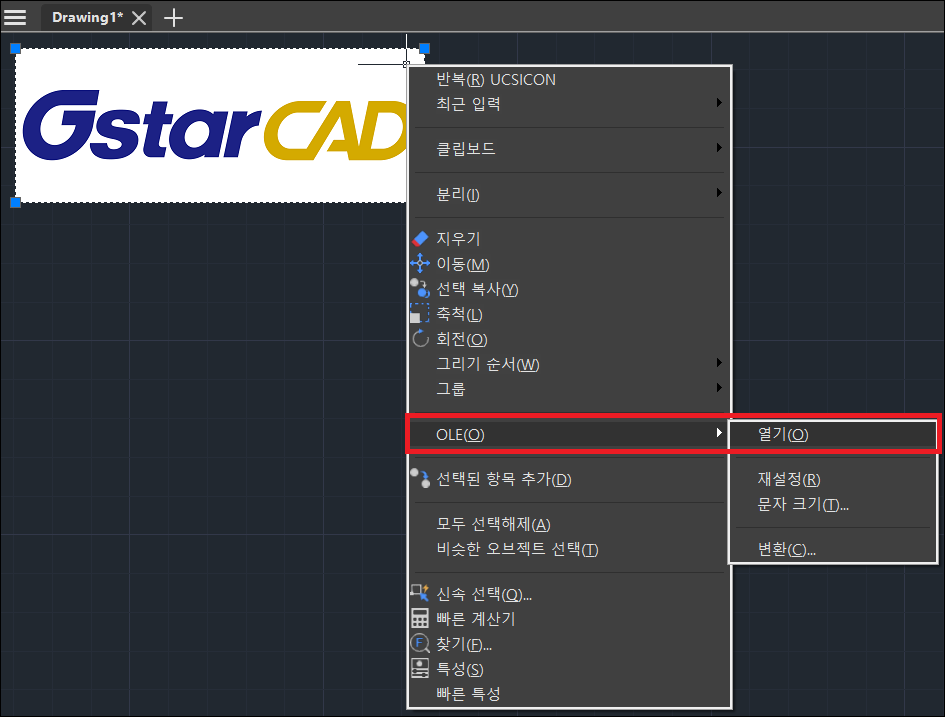GstarCAD - 그림판을 이용하여 이미지 완전 삽입하기(INSERTOBJ)
최근 업데이트 : 2025-04-30 09:51:13
대상 제품 및 버전
내용
지스타캐드에서 도면에 이미지를 삽입하는 방법은 두 가지가 있습니다.
첫번째는 외부 참조와 같이 이미지의 경로를 지정하여 참조하는 것으로, 도면 용량을 줄일 수 있고
이미지가 선명한 반면 타인에게 전달할 때 반드시 이미지 파일을 같이 보내야하며 올바른 경로로 지정되어야 합니다.
두번째는 이미지를 OLE객체유형(Object Linking and Embedding)으로 도면내에 완전히 삽입하여 저장하는 것입니다.
이 방법은 별도의 이미지 파일이 필요 없으나 도면의 용량이 늘어나게 되며 이미지의 해상도가 떨어지므로
로고와 같은 간단한 이미지를 삽입할 때 사용하시기 바랍니다.
본 게시글에서는 두번째 방법인 '그림판을 이용하여 OLE 객체로 이미지 삽입하기'에 대해 설명하겠습니다.
1. 명령어 INSERTOBJ 를 입력하거나 삽입 메뉴에서 OLE 객체 아이콘을 클릭합니다.
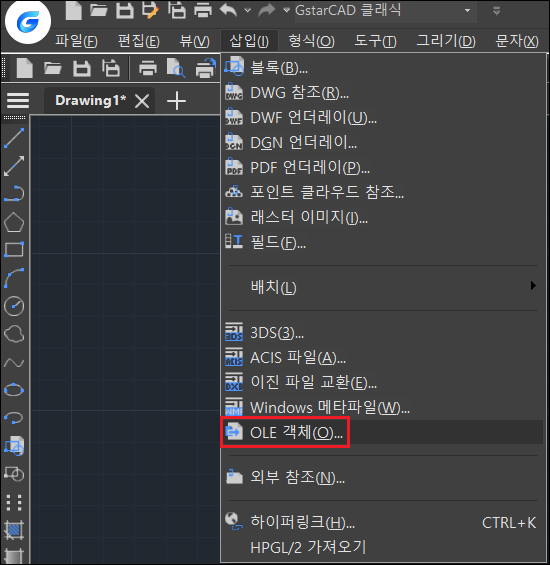
2. 개체 삽입 대화상자가 표시되면 새로 만들기에서 그림판 그림 혹은 Paintbrush Picture 선택 후 확인을 누릅니다.
3. 빈 그림판이 자동 실행됩니다.
4. 붙여넣기에서 파일로부터 붙여넣기를 클릭하시거나 캔버스로 가져오기에서 파일에서를 클릭합니다. (바로 붙여넣기를 하셔도 됩니다.)
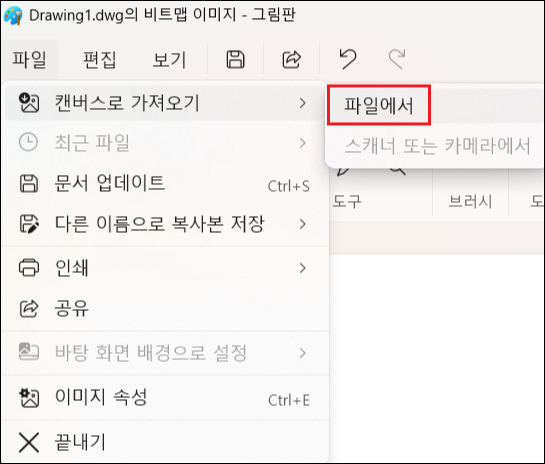
5. 이미지 파일을 선택 후 불러오면 알맞은 크기로 조절합니다.
6. 저장 후 닫기를 누르면 도면에 이미지가 삽입된 것을 확인할 수 있습니다.
※ 삽입한 이미지를 편집하고 싶다면 그림판을 다시 실행해야합니다. 이미지를 선택한 상태에서
오른쪽 마우스 버튼을 클릭하여 메뉴 중 OLE - 열기를 클릭하면 이미지가 포함된 그림판이 다시 열립니다.
OLE객체로 삽입된 이미지는 IMAGECLIP과 같은 이미지 편집 명령어가 적용되지 않습니다.